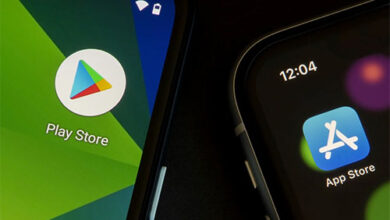تُعد سلسلة أجهزة Galaxy Tab S9 اللوحية الحديثة من سامسونج من أقوى أجهزة أندرويد اللوحية المتوفرة في السوق حاليًا. فإذا حصلت على واحد من تلك الأجهزة، أو كنت تفكر في شراء واحد، فإن معرفة بعض النصائح حول استخدامه يمكن أن يُحسّن تجربة الاستخدام بشكل كبير.
وفيما يلي سنذكر بعض الإعدادات والميزات البسيطة التي يمكنك تجربتها لتحقيق أقصى استفادة من أجهزة Galaxy Tab S9:
1- خصص شريط المهام وخيارات تعدد المهام:
في واجهة المستخدم One UI 5.1.1، سهّلت سامسونج تعدد المهام وسمحت بإجراء بعض التعديلات والتخصيصات في شريط المهام لتحسين تجربة الاستخدام، إذ يمكنك تغيير عدد التطبيقات المعروضة في شريط المهام، وضبط ميزة النوافذ المتعددة التي تُسهل تعدد المهام.
إليك كيفية تغيير عدد التطبيقات الظاهرة في شريط المهام:
- انتقل إلى (الإعدادات) Settings في جهازك اللوحي، ثم انتقل إلى قسم (الشاشة) Display.
- اختر (شريط المهام) Taskbar، ثم انقر فوق إظهار التطبيقات الحديثة (Show recent apps). يمكنك تحديد تطبيقين أو ثلاثة أو أربعة تطبيقات حديثة لعرضها في شريط المهام.
يمكنك إجراء بعض التغييرات المفيدة في ميزة (النوافذ المتعددة) Multi window باتباع الخطوات التالية لتحسين تجربة تعدد المهام :
- انتقل إلى (الإعدادات) Settings، ثم انقر فوق (الميزات المتقدمة) Advanced features.
- انتقل إلى قسم (النوافذ المتعددة) Multi window، ثم فعّل جميع الخيارات التي تُسهّل تعدد المهام، مثل: (التمرير لتقسيم الشاشة) Swipe for split screen و(التمرير للعرض المنبثق) Swipe for pop-up view. تسمح لك هذه الخيارات بالتمرير من مناطق مختلفة من الشاشة للانتقال إلى وضع النوافذ المتعددة.
- يمكنك أيضًا تفعيل خيار (Full screen in Split screen view) خاصةً إذا كنت تستخدم الطراز الأساسي من أجهزة Tab S9 وهو الأصغر حجمًا، لتقديم تجربة أفضل مع ميزة تعدد النوافذ.
مع هذه التعديلات، ستتحسّن تجربة استخدام أجهزة Galaxy Tab S9 عند العمل مع تطبيقات متعددة في وقت واحد.
2- حسّن سير عملك باستخدام وضع DeX:
يتطلب استخدام وضع DeX في هواتف سامسونج الاتصال بشاشة خارجية، أما بالنسبة إلى جميع طرز Galaxy Tab S9 الثلاثة من سامسونج فيمكنك تفعيل وضع DeX في أي وقت للوصول إلى واجهة مستخدم تشبه سطح المكتب. إذ يمنحك وضع DeX سطح مكتب كالمتوفر في الحواسيب حيث يمكنك تثبيت الملفات والاختصارات لتسهيل الوصول إليها.
يمكنك الوصول إلى وضع DeX بسهولة وما عليك سوى التمرير إلى الأسفل من أعلى الشاشة لفتح قائمة (الإعدادات السريعة) Quick Settings. بعد ذلك، ابحث عن اختصار DeX وانقر فوقه وسيُعاد تحميل جهازك اللوحي في واجهة المستخدم الجديدة، وأثناء تفعيل هذا الوضع يمكنك استخدام لوحة مفاتيح خارجية لتحقيق أقصى استفادة منه.
3- خصص زر التشغيل الجانبي:
مثل معظم أجهزة سامسونج الأخرى تدعم سلسلة Tab S9 إيماءة الضغط المطول على زر التشغيل لتفعيل المساعد الصوتي Bixby تلقائيًا. بالنسبة لمعظم المستخدمين، قد لا يكون هذا مفيدًا في الكثير من الأحيان. لذلك، بدلًا من تفعيل Bixby في كل مرة تضغط فيها على زر التشغيل، يمكنك تخصيصه لفتح قائمة إيقاف التشغيل (Power off menu) لتسهيل إيقاف تشغيل الجهاز أو إعادة تشغيله.
ولتخصيص زر التشغيل، اتبع الخطوات التالية:
- انتقل إلى الإعدادات ثم إلى قسم (الميزات المتقدمة) Advanced features.
- ابحث عن خيار (الزر الجانبي) Side button.
- في قسم (Press and hold)، فعّل خيار (Power off menu) بدلًا من (Wake Bixby).
- بعد إجراء هذه التغييرات، وعند الضغط مطولًا على زر الطاقة في جهاز Tab S9 الخاص بك، يمكنك إيقاف تشغيله أو إعادة تشغيله دون الحاجة إلى الانتقال إلى قائمة الإعدادات السريعة.
4- استفد من إمكانيات قلم S Pen:
تأتي أجهزة Tab S9 اللوحية من سامسونج مع قلم S Pen الذي يُسهل أداء الكثير من المهام مثل: تدوين الملاحظات، والرسم والتصميم، والتنقل بين التطبيقات. ويمكنك تحقيق أقصى استفادة من هذا القلم بإجراء بعض التغييرات البسيطة في الإعدادات لتتمكن من استخدامه لمهام أخرى مختلفة، إذ يمكنك الانتقال إلى إعدادات S Pen ضمن المزايا المتقدمة.
ومن هناك، يمكنك التحكم في ميزة (Air actions) التي تسمح لك باستخدام قلم سامسونج كجهاز تحكم من بُعد في تطبيقات مختلفة مثل: تطبيق الكاميرا. ويتيح لك تفعيل خيار (Air view) رؤية مؤشر قبل أن يصل القلم إلى الشاشة، ويمنحك خيار (Air command) قائمة بالاختصارات والتطبيقات تظهر في الجهة الجانبية من الشاشة لتسهيل الوصول إلى تلك التطبيقات.
بالإضافة إلى ذلك، تحتوي هذه الأجهزة اللوحية على ميزة أخرى لقلم S Pen لتسهيل تدوين الملاحظات في الجهاز وتأتي مفعّلة تلقائيًا وتُسمى (Screen off memos)، ويمكنك تنشيطها إذا ضغطت على الزر الموجود على القلم وضغطت على الشاشة مرتين، ثم يمكنك البدء بتدوين ملاحظة جديدة فورًا.
ظهر هذا المقال اولا على موقع aitnews